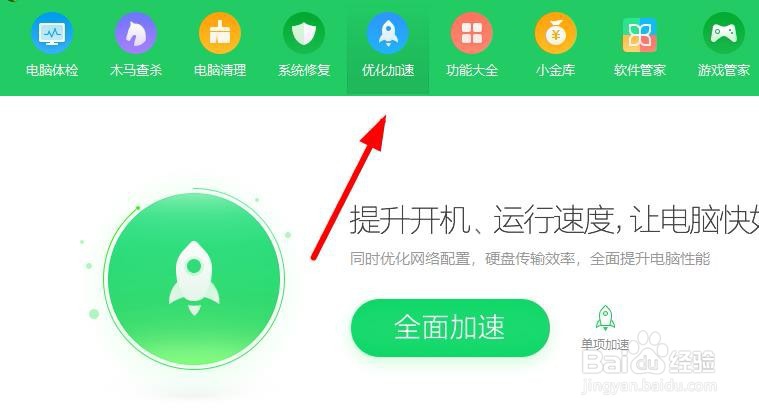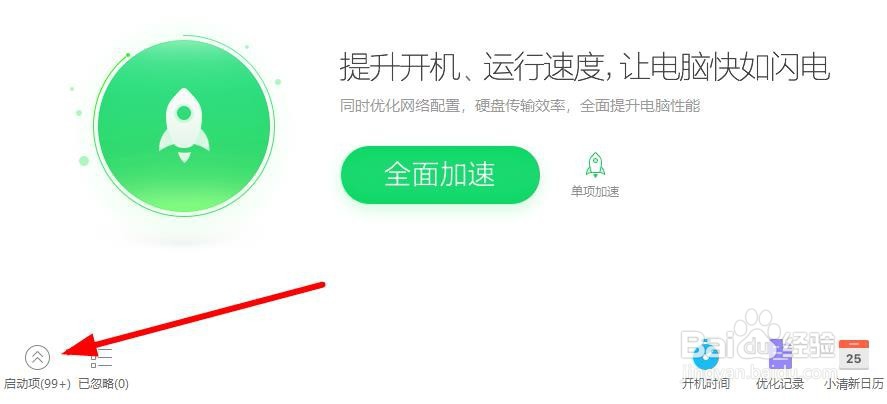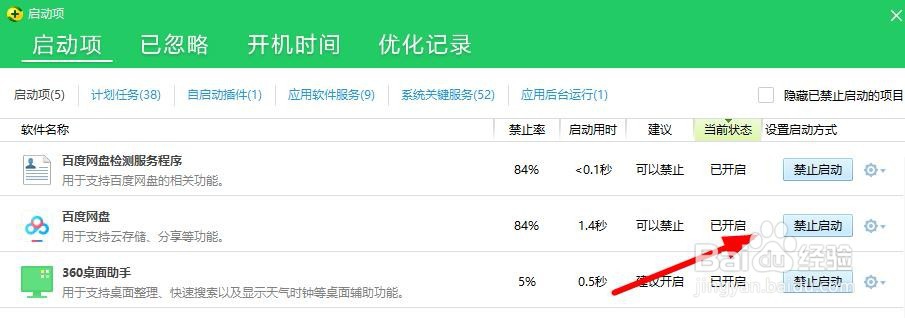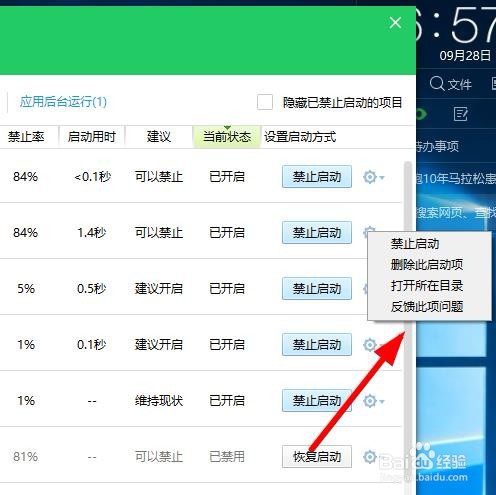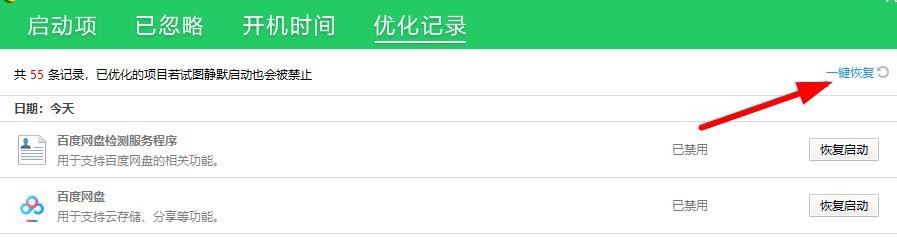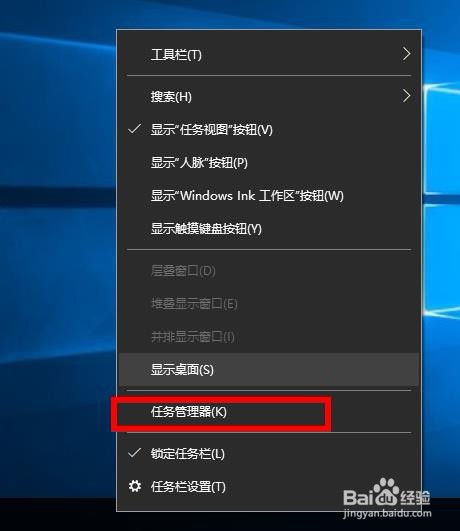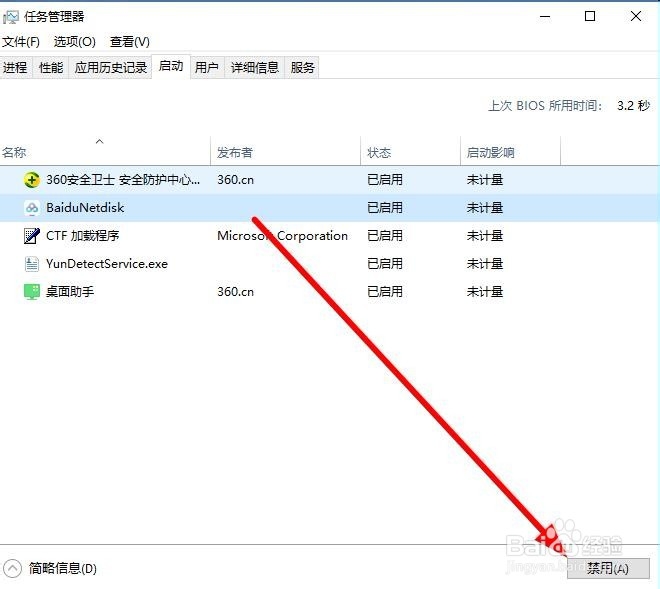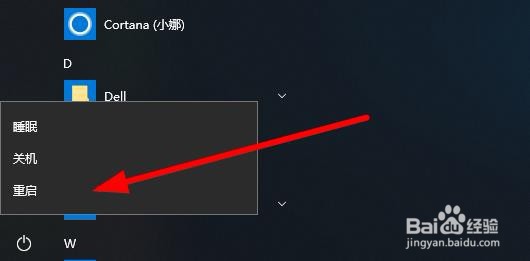如何关闭电脑开机启动项
电脑开机启动项是在电脑打开运行系统以后自动进入软件客户端登录,给我们带来了很大的便利,但是会占用一定的开机时间,你是炯善挠勿否也遇到过开机启动项比较多的问题?关闭电脑的开机启动项可以选择使用以下的方法来完成,希望可以帮到大家。
工具/原料
操作系统:windows10家庭中文版
演示电脑:戴尔笔记本电脑
软件版本:360安全卫士11.4.0.2003
电脑管家优化开机启动项
1、双击打开电脑管家主界面,点击上方的【优化加速】菜单。
2、找到左下方的【启动项】,点击对电脑的开机启动项进行设置。
3、在显示的开机启动项列表里面,选中要禁止的软件,点击右侧【禁止启动】。
4、遇到问题可以点击【问题反馈】,将遇到的禁止启动项的问题提交反馈。
5、然后点击上方的【优化记录】就可以看到设置的禁止启动项,再次开启启动项可以点击【恢复启动】即可。
任务管理器禁用开机启动项
1、右键点击下方的任务菜单栏,选择【任务管理器】。
2、点击上方的【启动】选项,选中要设置的【软件进程】,点击右下方【禁止】。
3、最后点击选择【电源】-【重启电脑】就可以关闭开机启动项。
声明:本网站引用、摘录或转载内容仅供网站访问者交流或参考,不代表本站立场,如存在版权或非法内容,请联系站长删除,联系邮箱:site.kefu@qq.com。
阅读量:22
阅读量:23
阅读量:89
阅读量:87
阅读量:40